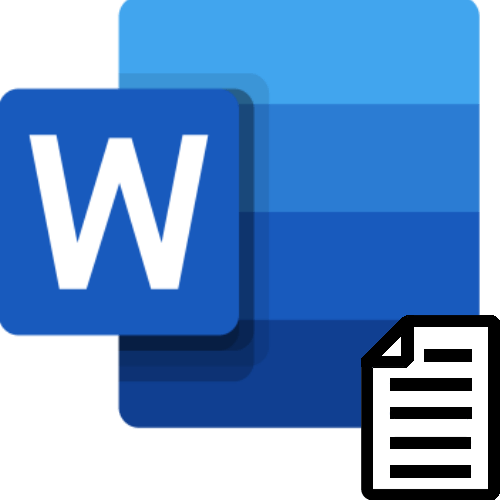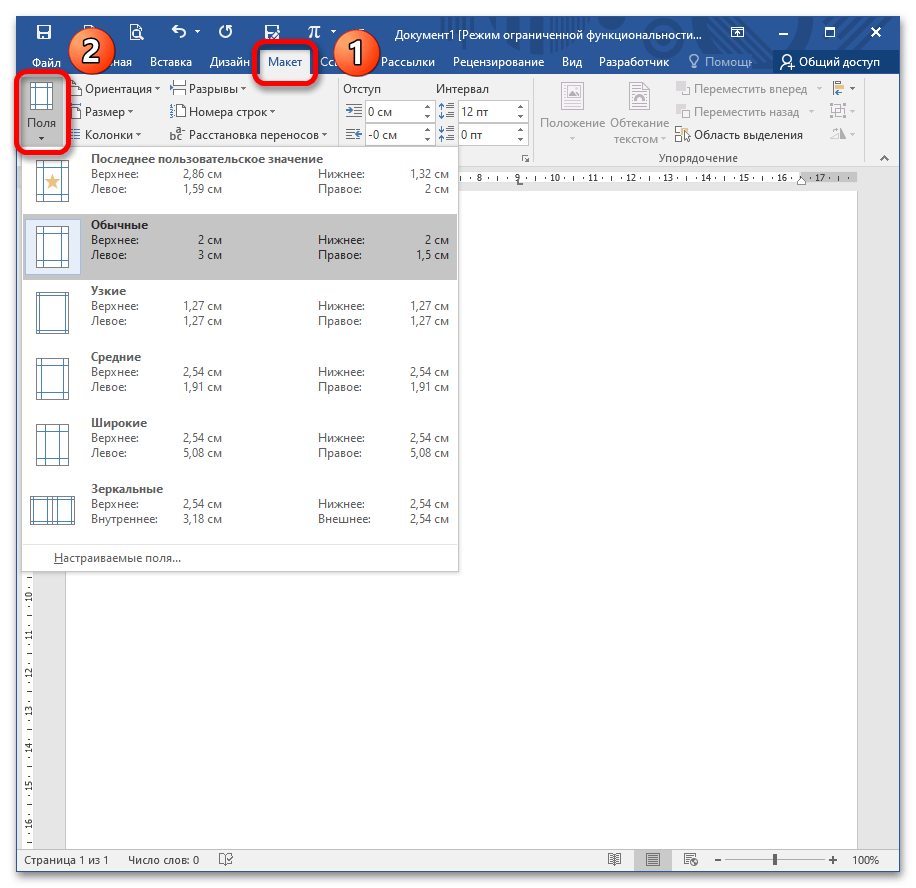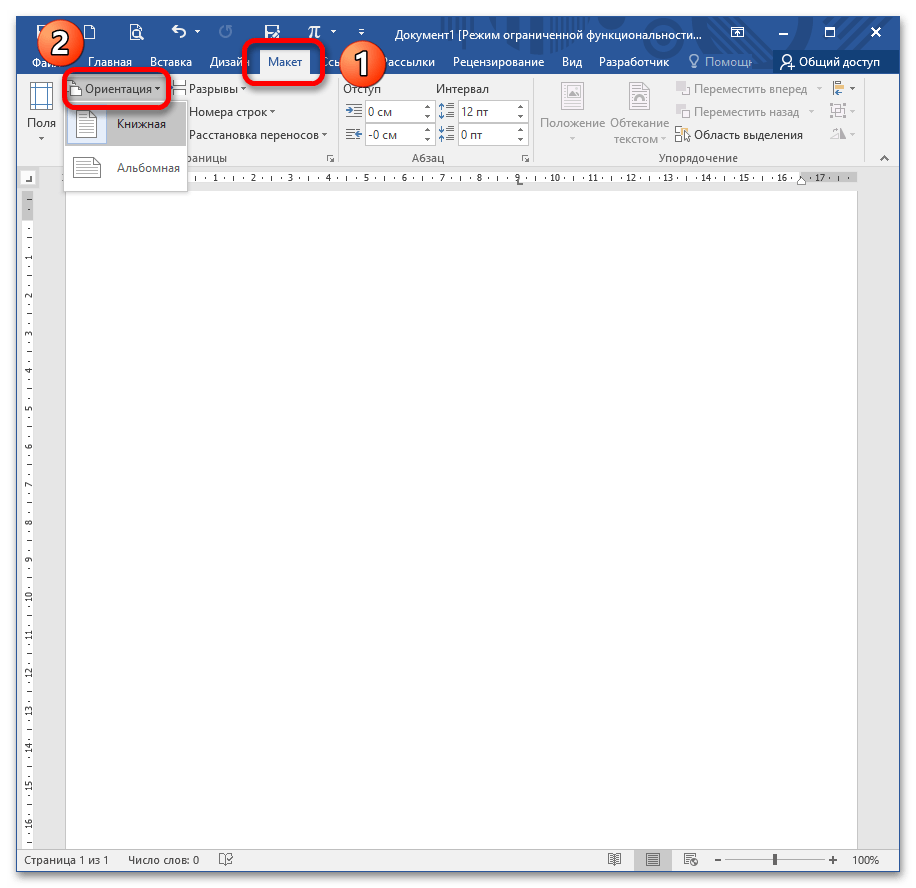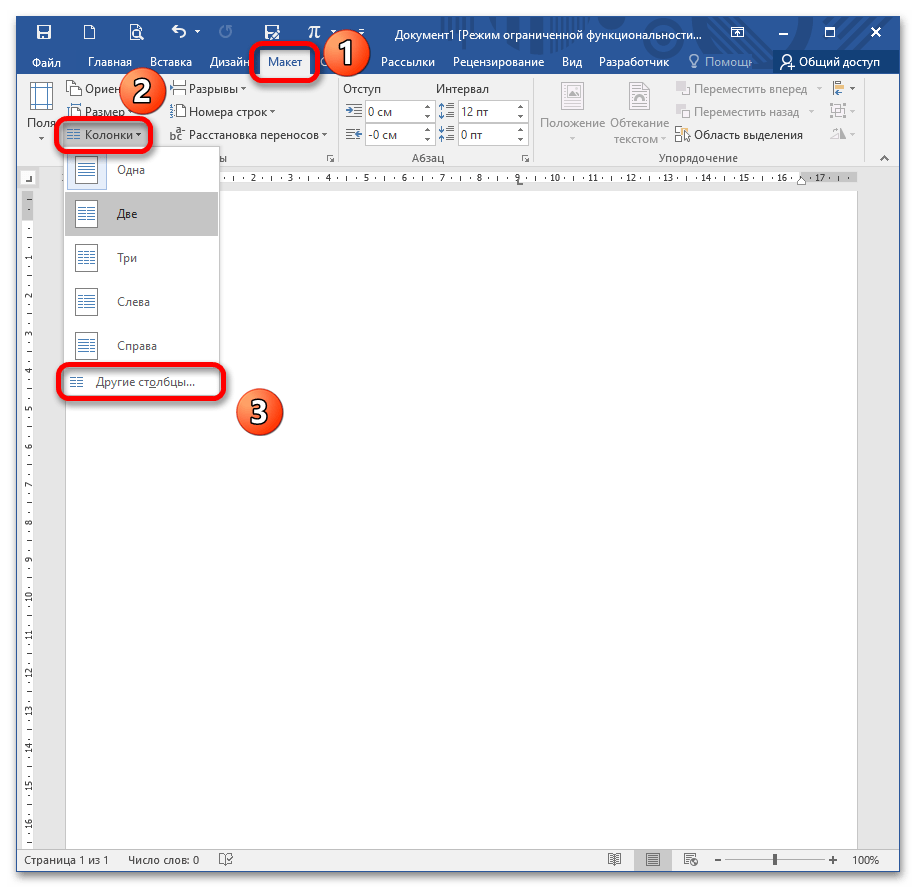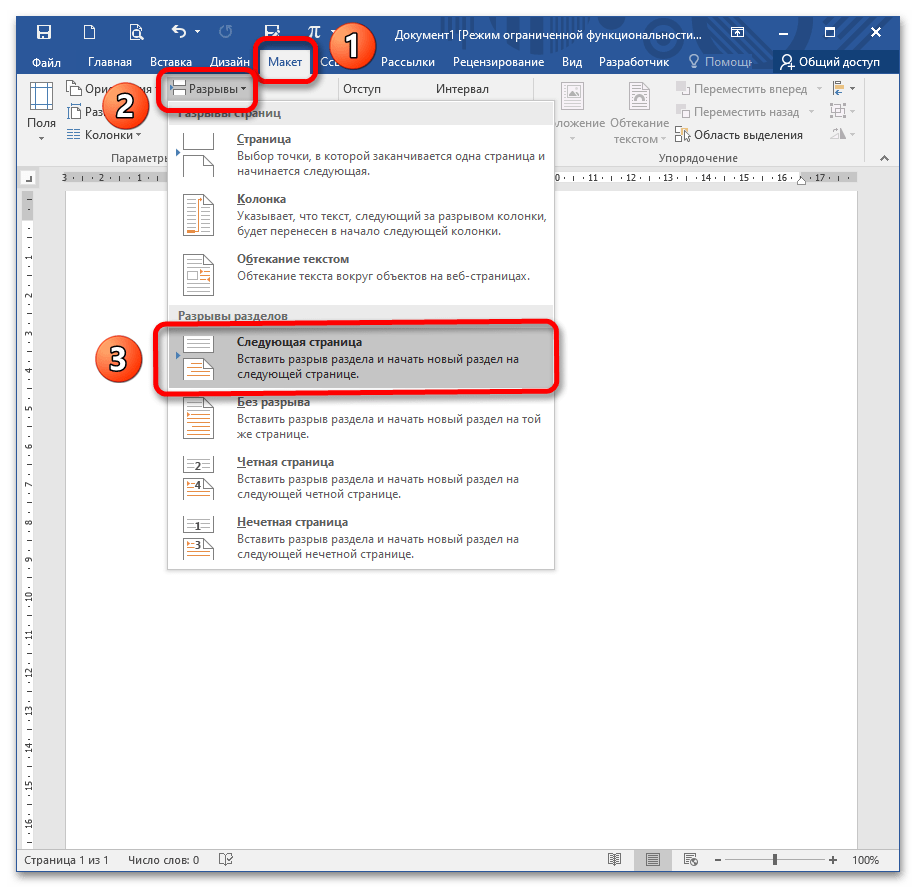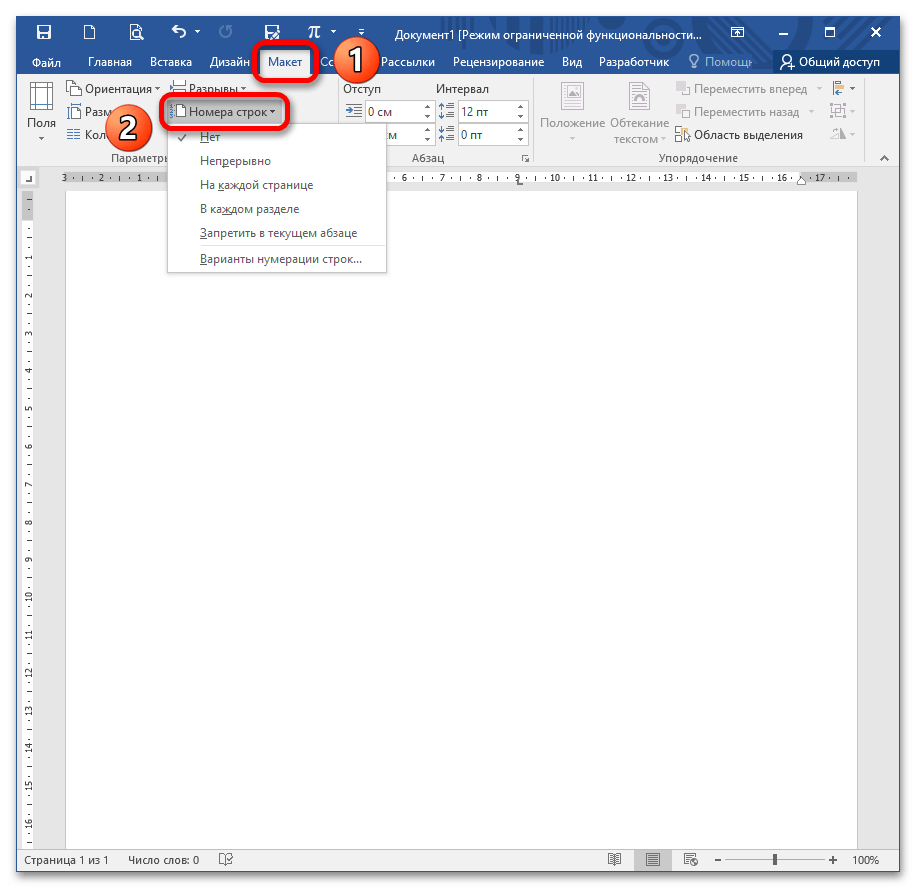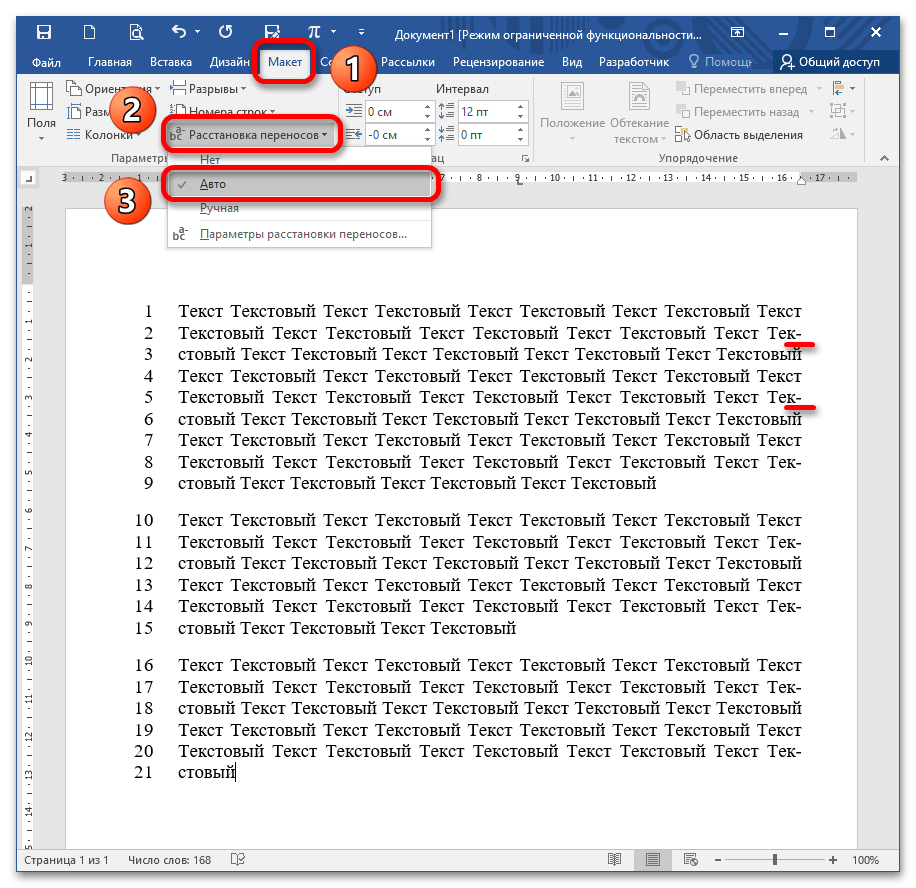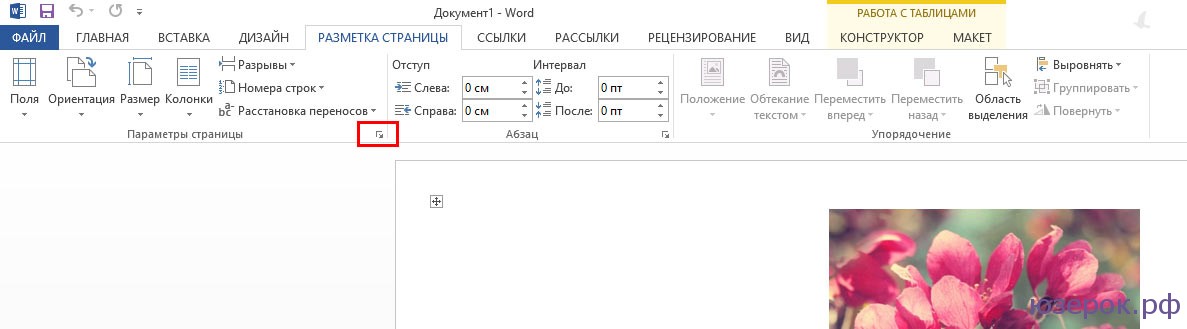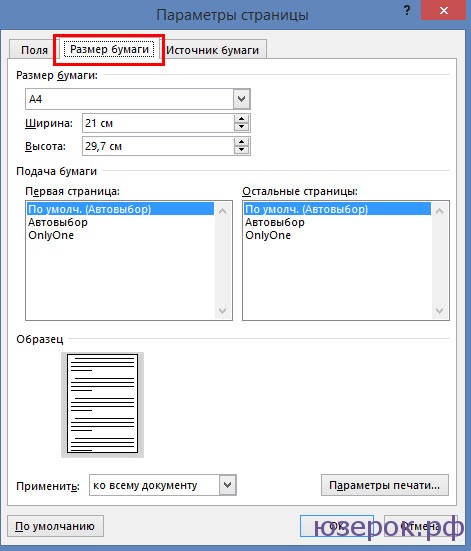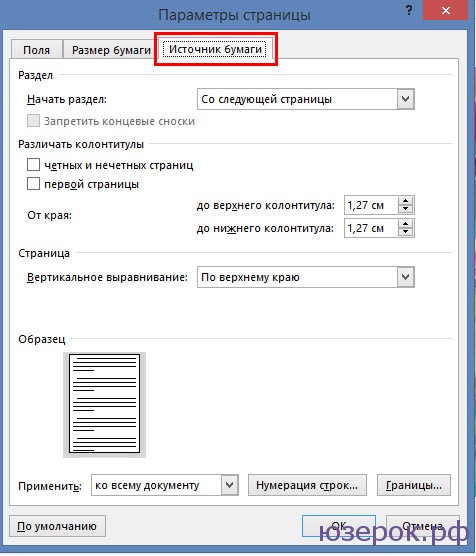Что такое параметры страницы
Настройка параметров страницы в MS Word
Параметры страницы в документе Microsoft Word настраиваются на вкладке «Макет»/«Разметка страницы» в соответствующем блоке панели инструментов.
Поля – это свободное пространство с каждой стороны листа, между которым располагаются различные объекты: текст, графика, таблицы и т.д. При открытии документа Ворд автоматически проставляет параметры по умолчанию: левое – 3 см, верхнее – 2 см, нижнее – 2 см, правое – 1,5 см. Раскрыв меню кнопки «Поля», вы сможете установить узкие, стандартные, средние или широкие поля в зависимости от общего стиля оформления документа.
С помощью этой опции вы выбираете предложенные размеры полей или задаете свои собственные, выделяете дополнительное пространство с любой стороны и изменяете способ измерения полей.
Ориентация
Это функция, которая задает положение листа: книжный или альбомный вид. По умолчанию Ворд устанавливает книжную (вертикальную) ориентацию, поскольку она чаще всего используется в деловых документах.
Размер
Стандартный лист, на котором вы работаете, – это А4. Однако вы можете выбрать другой формат, раскрыв кнопку «Размер». Чаще всего с этим параметром работают, если необходимо распечатать нетипичный документ: буклет, стенгазету, санбюллетень, письмо и т.д.
Колонки
Это опция, которая позволяет разбить выделенный текст на 2, 3 и более колонок. Раскрывая одноименную кнопку, вы выбираете либо предложенные параметры, либо редактируете их, вызывая диалоговое окно «Другие столбцы».
Разрывы
Грамотное оформление научной работы и деловых документов невозможно без создания разрыва на следующую страницу. Это позволяет сдвинуть текст на новую страницу без многочисленных нажатий на Enter (которые, в свою очередь, приводят к неконтролируемому форматированию документа и создают проблемы при печати из-за недосмотра). Разрывы создают структурные блоки, которые при любом редактировании сохраняют обособленность.
Номера строк
Это функция, которая автоматически проставляет номера строк в соответствии с указанными параметрами. С ее помощью можно подсчитать количество строк в документе и отобразить соответствующее число на левом поле.
Чтобы установить опцию, раскройте кнопку «Номера строк» и выберите необходимый вариант. Помните, что при выборе пункта «Запретить в текущем абзаце» числа не проставятся в том блоке, в котором стоит курсор. Этот вариант устанавливается одновременно с любым другим.
Расстановка переносов
Чаще всего в деловой документации и научных работах запрещено устанавливать переносы. Однако они широко распространены в публицистике и при написании книг для экономии места. Известно, что выравнивание по ширине приводит к растягиванию предложения, если последующее слово большое по размеру и ему не хватает места на данной строке. Расстановка переносов позволяет избежать этой неприятности.
Помимо этой статьи, на сайте еще 12453 инструкций.
Добавьте сайт Lumpics.ru в закладки (CTRL+D) и мы точно еще пригодимся вам.
Отблагодарите автора, поделитесь статьей в социальных сетях.
Информационные технологии в подготовке научных публикаций
Лучше полдня потерять, зато потом за полчаса долететь
Параметры страницы
Существует набор параметров, которые характеризуют такую часть документа как страница. Основные из них это:
Все эти параметры доступны в группе «Параметры страницы» вкладки ленты «Разметка страницы», а также в диалоговом окне «Параметры страницы» (рис. 2, вызывается щелчком по значку группы 
Кнопка «Поля» позволяет выбрать одну из готовых комбинаций размеров полей или установить поля самостоятельно, для чего нужно выбрать команду «Настраиваемые поля» внизу списка (Рис.1).
Для изменения ориентации страницы используется кнопка «Ориентация» предоставляющая два варианта: книжная и альбомная. Также ориентацию страницы можно задать в диалоговом окне «Параметры страницы».
Для изменения размера страницы используется кнопка «Размер», предоставляющая список стандартных размеров и команду «Другие размеры страниц», котрая позволяет установить произвольный размер бумаги. Это также можно сделать во вкладке «Размер бумаги» диалогового окна «Параметры страницы».
Существуют также такие параметры страницы как: фон границы подложка (фоновый текст или рисунок) Все они доступны в группе «Фон страницы» (рис. 3) вкладки ленты «Разметка страницы»
Параметры страницы в Microsoft Word
Желаемый вид документу помогут придать «Параметры страницы» Ворд. С помощью них вы сможете поменять ориентацию страницы, поля и т.д. Давайте уже разберемся как найти и открыть эти самые «Параметры страницы» в Microsoft Word.
Мы будем производить все манипуляции в программе Microsoft Office Word 2013, но данные функции в Microsoft Word 2010 и Microsoft Word 2007 ничем не отличаются. В Microsoft Word 2003 нужно просто нажать на «Файл» и выбрать «Параметры страницы».
В Ворде 2013, 2010 и 2007 нужно сделать следующее:
1. Переходим во вкладку «Разметка страницы».
Разметка страницы Ворда
2. Нажимаем на стрелочку, которая расположена внизу.
Нажимаем на стрелку
3. Открывается окно с параметрами страницы Ворда.
В разделе «Поля» вы можете:
Параметры страницы Microsoft Office 2013
В разделе «Размер бумаги» можно:
В разделе «Источник бумаги» можно произвести следующие настройки:
После того, как вы сделаете все настройки параметров страницы в Microsoft Word 2013, Microsoft Word 2010, Microsoft Word 2007 нажмите «Ок».
Изменение параметров страницы с помощью функции автоподбора размера и выбор размера и ориентации страницы
При работе страница с автоматическим размером страницы расширяется по мере необходимости, что позволяет создавать схемы размером больше одной печатной страницы.
При этом размер бумаги принтера не меняется, если он расширяется на страницу. Но в сочетании с параметром «Разрывы страниц» (просмотр > «Показать > разрывы страниц»)вы можете увидеть, где будут напечатаны разрывы страниц.
Размер и ориентацию бумаги принтера можно задать для каждой страницы много стр. схемы независимо от других страниц. Если в этом режиме авто размер замер, представление страницы схемы будет соответствовать размеру бумаги принтера и ориентации.
В этой статье
Изменение размера бумаги принтера при внося автоматическом размере
На вкладке Проектирование в группе Параметры страницы выберите команду Размер.
Выберите нужный размер бумаги.
При этом размеры страницы печати, которые отображаются на диаграмме с помощью линий разрыва страницы ( «плиток») будут автоматически изменены в соответствии с размером бумаги, выбранным для печати.
Изменение ориентации страницы на клиентную или альбомную при автоматическом размере
На вкладке «Конструктор» в группе «Настройка страницы» выберите «Ориентация».
Выберите вариант Книжная или Альбомная.
Ориентация плитки (как показано линиями разрыва страницы) будет настроена для текущей страницы.
Изменение дополнительных параметров страницы
В диалоговом окне «Настройка страницы» можно настроить размер страницы схемы и бумаги принтера по отдельности.
Открытие диалоговых окна «Настройка страницы»
На вкладке «Конструктор» в группе «Настройка страницы» нажмите кнопку запуска диалогового окна «Настройка страницы».
С помощью элементов управления на вкладке «Настройка печати» и «Размер страницы» можно отдельно вносить изменения в бумагу принтера и представление страницы схемы.
Предварительный просмотр эскизов на каждой вкладке показывает, как представление страницы схемы сравнивает с конфигурацией бумаги принтера.
Быстрое перетаскивание краев страницы чертежа
Щелкните инструмент «Указатель».
Наберем указатель на край страницы и нажмите клавишу CTRL.
Указатель изменится на двунамерную стрелку или курсор поворота.
Перетащите край страницы в нужное место.
Если перетащить угол страницы, размер страницы будет скорректироваться в обоих размерах. Чтобы повернуть страницу, переместите указатель за ее угол, пока он не превратится в курсор поворота, а затем щелкните и перетащите страницу.
Если авто размер зазволен, перетаскивание края страницы отключит его.
Автоматическое изменение размера страницы документа для размещения на ней фигур
На вкладке Проектирование в группе Параметры страницы выберите команду Размер.
Щелкните элемент По размеру документа.
Размер страницы изменяется так, чтобы документ занимал все доступное пространство, не считая полей. Чтобы настроить поля страницы, откройте диалоговое окно «Настройка страницы», как описано выше. На вкладке Настройка печати нажмите кнопку Настройка. Вы можете настроить поля и внести другие изменения.
Если авто размер заметок, то при нажатии кнопки «По размеру рисунка» он отключается.
Как настроить поля в Word, уменьшить их, расширить или совсем убрать: подробная инструкция
На первый взгляд кажется, что работать с текстом очень просто – открыл редактор и печатай себе. Но на самом деле, чтобы написать хорошую статью, реферат, курсовую работу или книгу, надо знать множество инструментов и уметь ими пользоваться. Мы уже говорили о том, как делать сноски, таблицы и гиперссылки. А сегодня разберемся, как настроить поля в Word, выставить нужные размеры, уменьшить или расширить имеющиеся границы.
Для чего нужны поля и какими они бывают
Поля в текстовом документе – это пробелы, пустые места снизу, сверху, слева и справа от края листа до текста.
По умолчанию стандартные границы в Word составляют по 2 см снизу и сверху, 3 см слева и 1,5 справа. Широкая белая полоса в левой части листа позволяет сделать переплет. Остальные пробелы нужны, чтобы при печати не обрезалось содержимое, и текст выглядел аккуратно.
Если мы пишем что-то для себя, то, скорее всего, не обратим внимания на края текста, особенно если не планируем распечатывать файл. Но официальные документы и студенческие работы оформляются по определенным правилам и требованиям, и тут уже не обойтись без специальных инструментов.
Чаще всего настройки применяются ко всему тексту, но бывают исключения, когда для разных разделов нужно установить свои ограничения. Частный случай – это зеркальные поля, о них мы тоже сегодня поговорим.
Настраиваем отступы
Я использую Office 2019 и буду показывать все действия на его примере. Если у вас более ранняя версия, то ничего страшного, параметры страницы в Word 2016 и 2013 выглядят точно так же. Если у вас установлен текстовый редактор 2007 или 2010 года, то вы тоже без проблем найдете нужные настройки. А вот в версии 2003 года интерфейс существенно отличается от современных, но не волнуйтесь, в ней тоже можно настроить границы по своему усмотрению. Об этом я скажу отдельно.
Итак, открываем файл, который нужно отредактировать, и идем в пункт меню “Макет” в редакторе 2013 года или более поздних версиях. Если вы пользуетесь программой 2007 или 2010 версии, то вам нужно перейти в раздел “Разметка страницы”.
Теперь раскрываем инструмент “Поля”. В открывшемся списке есть несколько готовых вариантов:
Рядом с каждым видом написаны конкретные значения пробелов слева, справа, сверху и снизу листа.
В зеркальном варианте верхняя и нижняя части остаются неизменными, а левая и правая меняются местами через каждый лист, чтобы получался как бы журнальный или книжный разворот, в котором есть внутренние и внешние границы.
Если мы включим такой вариант, то на первой странице слева будет отступ на 3,18 см, справа – на 2,54 см. На втором они поменяются местами: слева будет 2,54 см, а справа – 3,18 см.
Произвольные границы
Если вам не подходят предложенные отступы, то вы можете установить свои персональные параметры. Для этого заходим в тот же пункт на панели инструментов и идем в самый низ контекстного меню.
В открывшемся окне мы можем изменить отдельно каждый отступ, увеличить его, уменьшить или совсем убрать. Если вы хотите избавиться от пустых мест на листе, то установите все параметры равными 0 см, но учтите, что при печати программа будет настаивать на хотя бы минимальных полях, чтобы текст не обрезался.
Также редактор позволяет дополнительно задать расположение и размер переплета, применить установки ко всему документу или отдельным его разделам.
Настройки при печати
Вид страниц можно не менять во время работы над текстом, а сделать это уже непосредственно перед распечатыванием документа. Но в таком случае есть риск, что изменится внешний вид листов, а также увеличится или уменьшится их количество.
Заходим в пункт меню “Файл”, “Печать”.
В появившемся окне находим нужные нам установки и меняем их по своему усмотрению.
Отступы в Word 2003
Внешний вид этой версии программы значительно отличается от более поздних выпусков. Чтобы настроить поля в документе, нажмите на пункт меню “Файл” и в выпавшем списке выберите опцию “Параметры страницы”.
На экране появится уже знакомое нам окно, и вы сможете поменять установки по своему желанию.
Заключение
Мы с вами разобрались, как задать нужные нам параметры страницы в разных версиях текстового редактора Word. Надеюсь, у вас все получилось, а если остались вопросы, пишите их в комментариях к этой статье.
Сохраняйте инструкцию в закладки или на своей страничке в любимой социальной сети, если планируете вернуться к ней или просто хотите поделиться с друзьями полезной информацией.
Подписывайтесь на новости iklife.ru, у нас много актуальных материалов по работе с различными сервисами и программами, в том числе из пакета Microsoft Office.
А я прощаюсь с вами до новой встречи.
Освоила много современных программ и сервисов, использую их в своей работе и жизни и учу этому других людей.
Постоянно изучаю и пробую разные способы заработка и коммуникации в интернете. Уверена, что в глобальную сеть мы будем приходить все чаще: работать, учиться, общаться, делать покупки, творить, развивать свой бизнес.
Приглашаю вас в этот интересный новый мир, но не блуждать в нем наугад, а действовать грамотно, избегать ошибок и мошенников и достигать своих целей.